Hoe voeg ik een foto in Yahoo Mail in?
wilt u foto ‘ s delen met vrienden en familie? Op deze pagina zal ik u vertellen hoe u foto ‘ s in Yahoo Mail. De instructies zijn voor beginners en worden begeleid door handige screenshots, zodat mensen met zelfs basiskennis van de computer kunnen volgen en leren hoe ze foto invoegen in het Yahoo e-mailbericht.
belangrijk: als u de foto ‘ s op een digitale camera hebt, is het een goed idee om ze eerst naar uw computer over te brengen. Dit kan op twee manieren: de apparatuur aansluiten op de computer met de meegeleverde kabel of de geheugenkaart verwijderen en direct in uw computer plaatsen (als deze een kaartlezer heeft).
gesponsorde Links
voor gedetailleerde instructies verwijzen wij u naar het e-mailen van foto ‘ s van digitale camera.
foto invoegen in Yahoo Mail – hoe foto ‘ s in het e-mailbericht te plaatsen
met e-mail kunt u niet alleen SMS-berichten verzenden (gewone of mooie opgemaakte tekst), maar ook multimedia-bestanden zoals afbeeldingen, audio, video enz. In feite, elke vorm van digitaal bestand kan worden verzonden met een e-mailbericht. De enige beperking is de grootte van de e-mailbijlage die, op het moment van schrijven, is 10MB op de gratis Yahoo e-mailaccounts.
merk op dat alle instructies zijn uitgevoerd met behulp van de nieuwe Yahoo Mail-versie die bekend staat als All-new Mail. Als u gebruik maakt van de oudere interface (Yahoo! Mail Classic), zou u in staat zijn om foto ‘ s in het e-mailbericht in te voegen, maar de instructies en de screenshots hieronder zijn niet op u van toepassing. Ter informatie, het is heel gemakkelijk om de twee Yahoo Mail versies te schakelen-je hoeft alleen maar op de alternatieve versie link te klikken-verwijzen dat artikel voor verdere hulp.
als je hier helemaal nieuw in bent, stel ik voor om te lezen hoe je een e-mail van Yahoo-account kunt samenstellen en verzenden en terug te keren naar deze pagina.
Meld u aan bij uw Yahoo-account en maak een nieuw e-mailbericht aan
Ga naar de Yahoo-loginpagina en meld u aan met uw gebruikersnaam (Yahoo-ID) en wachtwoord. Klik nu op de” nieuw “knop en selecteer” e-mailbericht ” uit de drop-down of gewoon druk op ‘n’ toets op het toetsenbord. Een nieuw e-mailbericht tabblad wordt geopend. U kunt foto ‘ s in Yahoo mail Wanneer u maar wilt – voor, tijdens of aan het einde van het samenstellen van de e-mail.
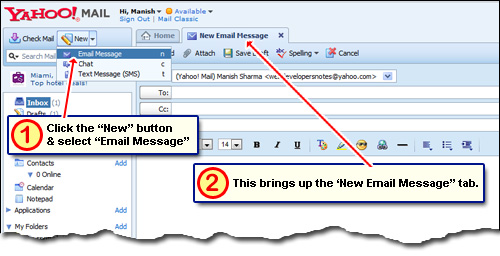
foto invoegen met behulp van de functie “Attach”
net onder het tabblad nieuw e-mailbericht vindt u een knop met het opschrift “Attach”. Hiermee kunt u foto ‘ s toevoegen of invoegen… eigenlijk, zowat elk digitaal bestand.
door te klikken op de” Attach ” knop opent u een pop-up venster dat een map op de harde schijf van uw computer toont. Maar dit kan niet de foto ‘ s die u wilt in de Yahoo e-mail te zetten bevatten. Dus navigeer naar de map die deze foto ‘ s bevat, kies er een door erop te klikken en druk vervolgens op de “Open” knop.
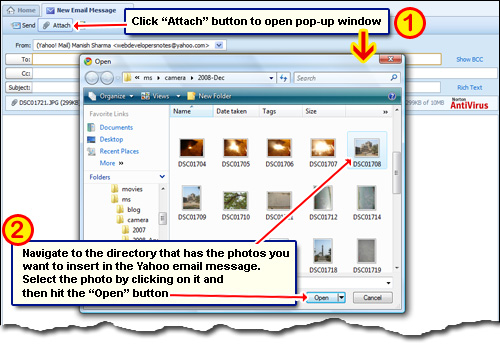
elk bestand (Foto) dat in het Yahoo-e-mailbericht wordt ingevoegd, krijgt naast de link “Verwijderen”. Als u erop klikt, wordt het bestand uit de lijst met e-mailbijlagen verwijderd.
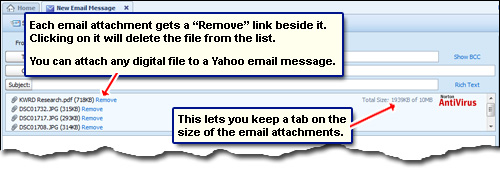
enkele punten bij het invoegen van foto ‘ s in e-mailberichten in Yahoo
- kunt u elk digitaal bestand toevoegen. Alle fotoformaten kunnen samen met het e-mailbericht worden verzonden.
- foto ‘ s moeten één voor één worden ingevoegd. Om meerdere foto ‘ s in de Yahoo Mail e-mail, je nodig hebt om de “Attach” functie zo vaak gebruiken.
- alle e-mailbijlagen in Yahoo Mail worden gescand met het Norton Anti-virus programma.
- een e-mailbericht kan bestanden voor verschillende formaten bevatten. Zo kunt u foto ‘ s en tekstdocumenten, audio-en videobestanden invoegen in dezelfde e-mail.
- het aantal afbeeldingen dat kan worden ingevoegd in een Yahoo-e-mail wordt alleen beperkt door de grootte van de bijlage die 10 MB is op het moment van schrijven.